Hoe muisbewegingen en toetsenbordaanslagen te automatiseren op Windows 10
Automatisering is iets waar we veel over praten. We hebben veel scripts besproken die het gemakkelijker maken repetitieve taken uitvoeren of dat u toestaat reduceer meerdere klikken in één. Hoewel scripts een geweldige manier zijn om dingen te automatiseren, kan niet iedereen ze schrijven en doen ze het werk niet altijd. U kunt muisbewegingen en toetsenbordaanslagen automatiseren wanneer scripts tekortschieten.
Het klinkt misschien ingewikkeld, maar je kunt een app gebruiken om het werk te doen. Het enige dat u hoeft te doen, is het pad vastleggen dat uw muis moet volgen, de klikken die moeten worden gemaakt en alle tekst die moet worden ingevoerd of de toets die moet worden ingedrukt. De app die dit op de eenvoudigste manier kan doen, is TinyTask.
Automatiseer muisbewegingen en toetsenbordaanslagen
Downloaden en voer TinyTask uit. Het eerste dat u moet doen, is alles instellen om muisbewegingen op te nemen. Dit betekent dat als u een app moet openen, deze niet al op uw systeem moet zijn geopend. Het openen van de app moet over het algemeen worden geregistreerd als onderdeel van het automatiseringsproces. Als u van plan bent de app te openen voordat u het automatiseringsproces uitvoert, kunt u dat gedeelte natuurlijk overslaan.
Klik terwijl de app is geopend op de knop Rec. Voer daarna de stappen uit die u wilt automatiseren, bijvoorbeeld als u uw bureaublad wilt vernieuwen, klik met de rechtermuisknop op een leeg gebied en selecteer Vernieuwen in het contextmenu. Als je klaar bent, klik je nogmaals op de Rec-knop om de opname te stoppen.

U kunt controleren of het proces correct is opgenomen door op de knop Afspelen te klikken. Het speelt het hele proces dat je hebt opgenomen af. Je kunt het opslaan en openen in TinyTalk of je kunt op de EXE-knop klikken en het hele proces opslaan als een EXE-bestand.
Het voordeel van het opslaan als een EXE is dat u het kunt gebruiken met Taakplanner en kunt automatiseren wanneer de EXE via een taak wordt uitgevoerd.
TinyTask heeft ook een paar opties voor het uitvoeren van een opgenomen taak. Je kunt de snelheid wijzigen of continu laten spelen.
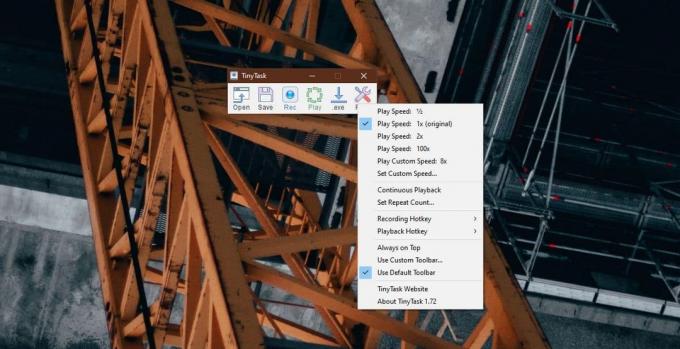
Het lijkt erop dat de app niet alle klikken kan opnemen. Het lukte niet om een klik op het Action Center-pictogram in het systeemvak op te nemen, dus zorg ervoor dat je het proces dat je hebt opgenomen afspeelt om te controleren of het naar behoren werkt. Er kunnen andere klikken zijn die niet kunnen worden opgenomen, bijvoorbeeld het automatisch accepteren van een UAC-prompt en dat is te verwachten.
Zoeken
Recente Berichten
Schakel de tekst-naar-spraakfunctie in Notepad ++ met spraak in
Notepad ++ is een van de krachtigste alternatieven die beschikbaar ...
Films en ondertitels automatisch rangschikken in respectieve mappen met één klik
Niemand heeft ooit gezegd dat opruimen leuk is, maar het hoeft ook ...
Met de Google Translate-client kunt u snel elke tekst vertalen [Windows]
Google Translate is de meest gebruikte vertaaldienst die momenteel ...


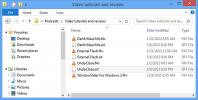
![Met de Google Translate-client kunt u snel elke tekst vertalen [Windows]](/f/fe28488842303c02e7343b8ac38d7ad3.jpg?width=680&height=100)